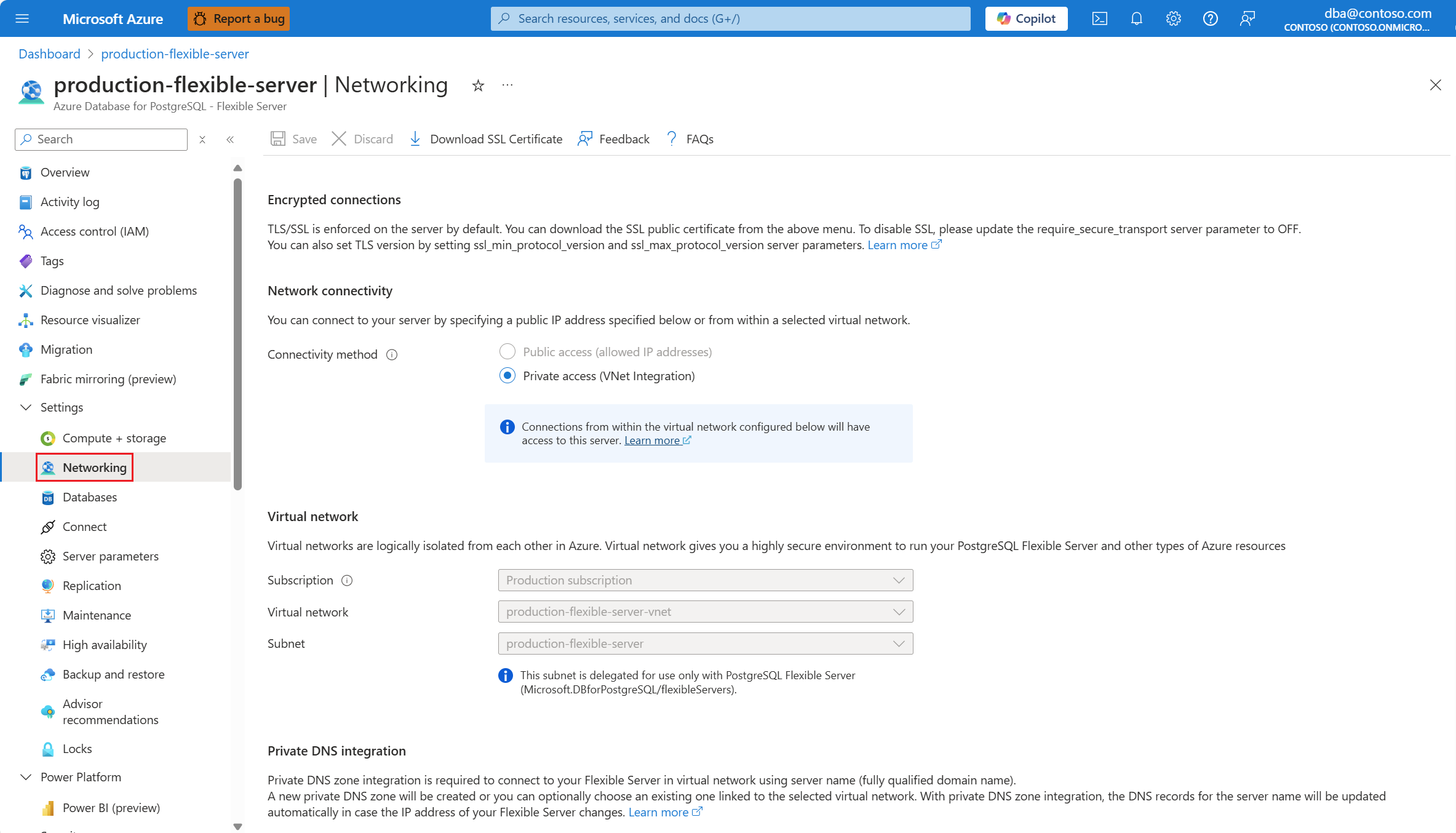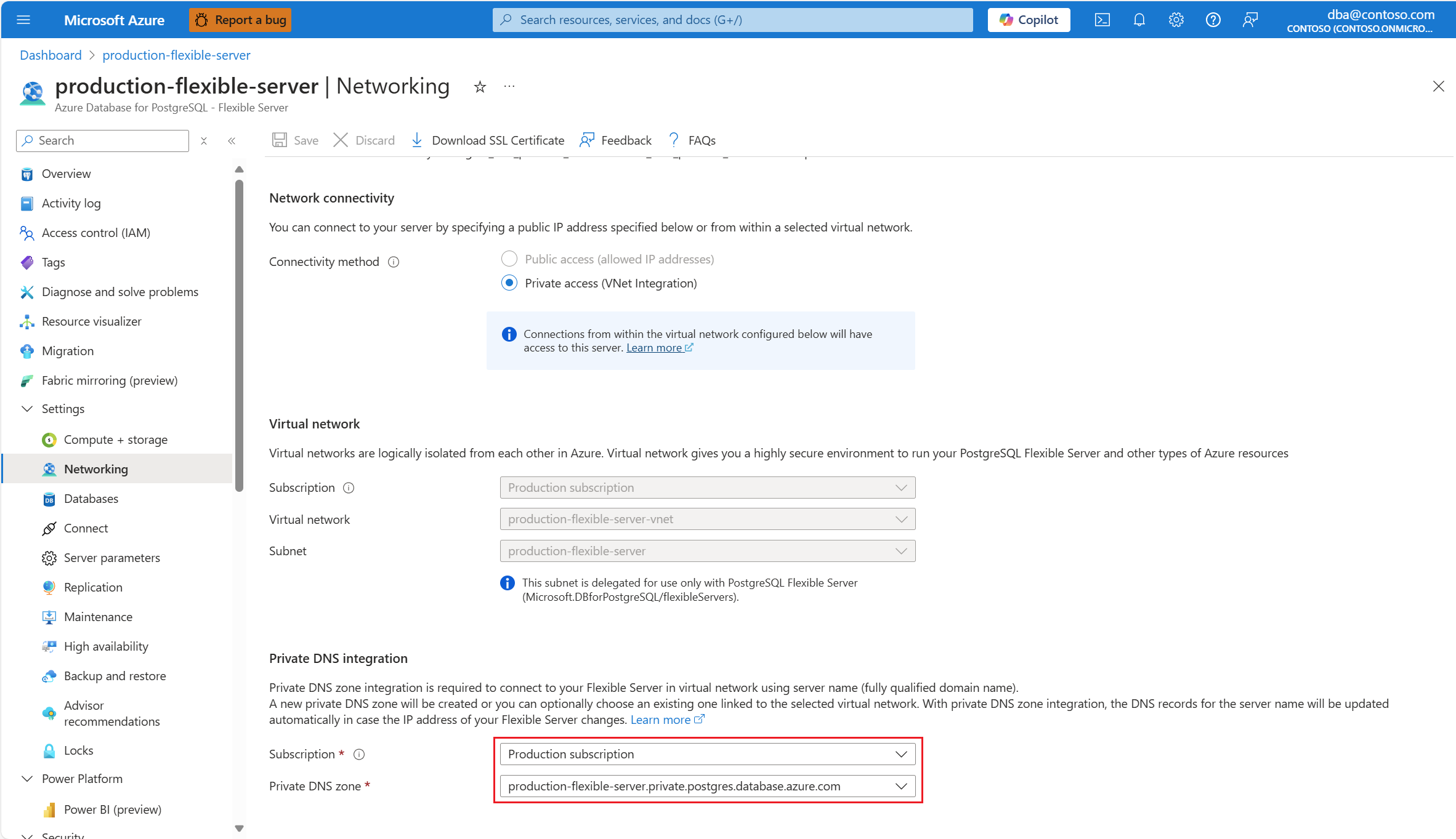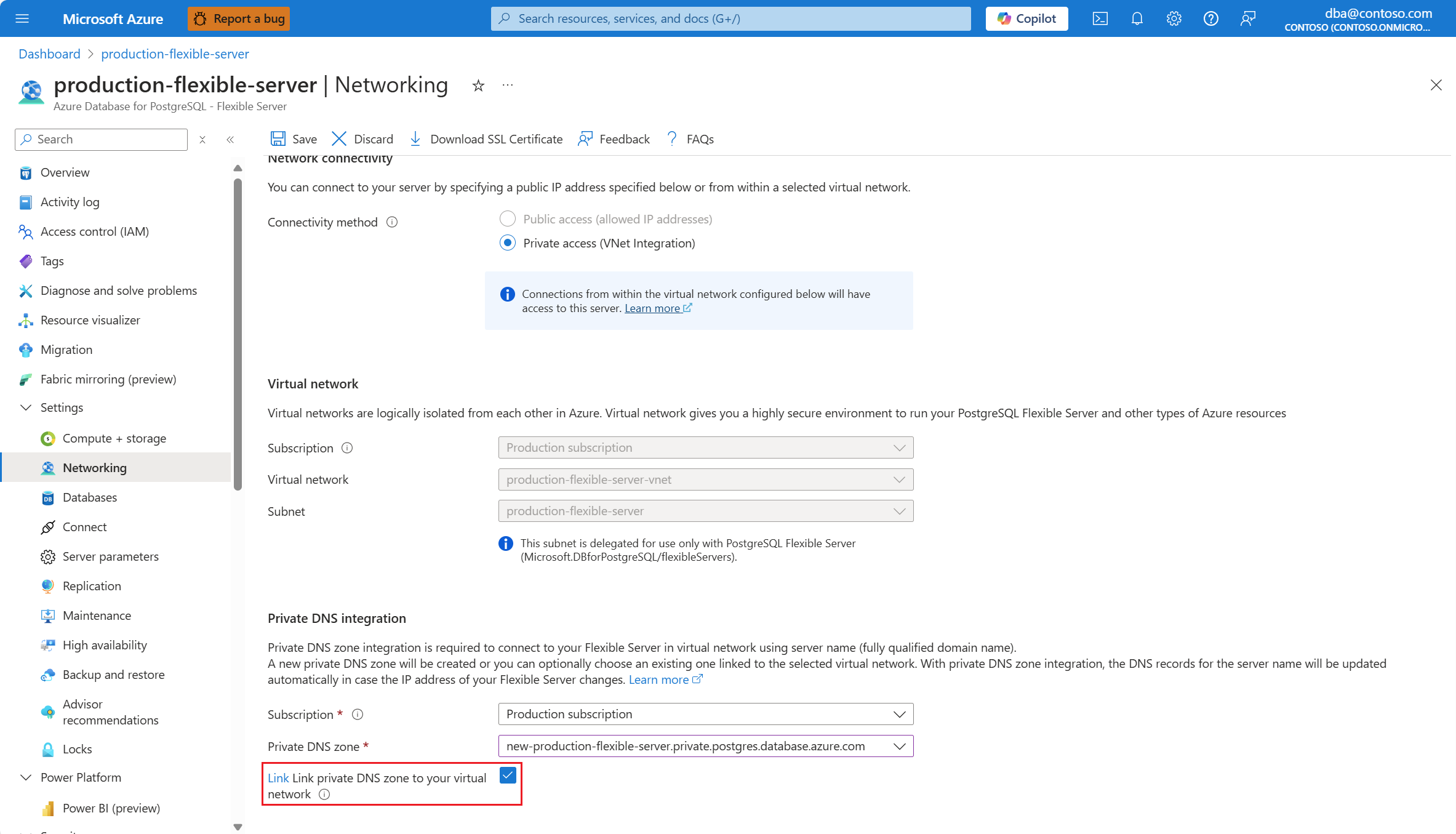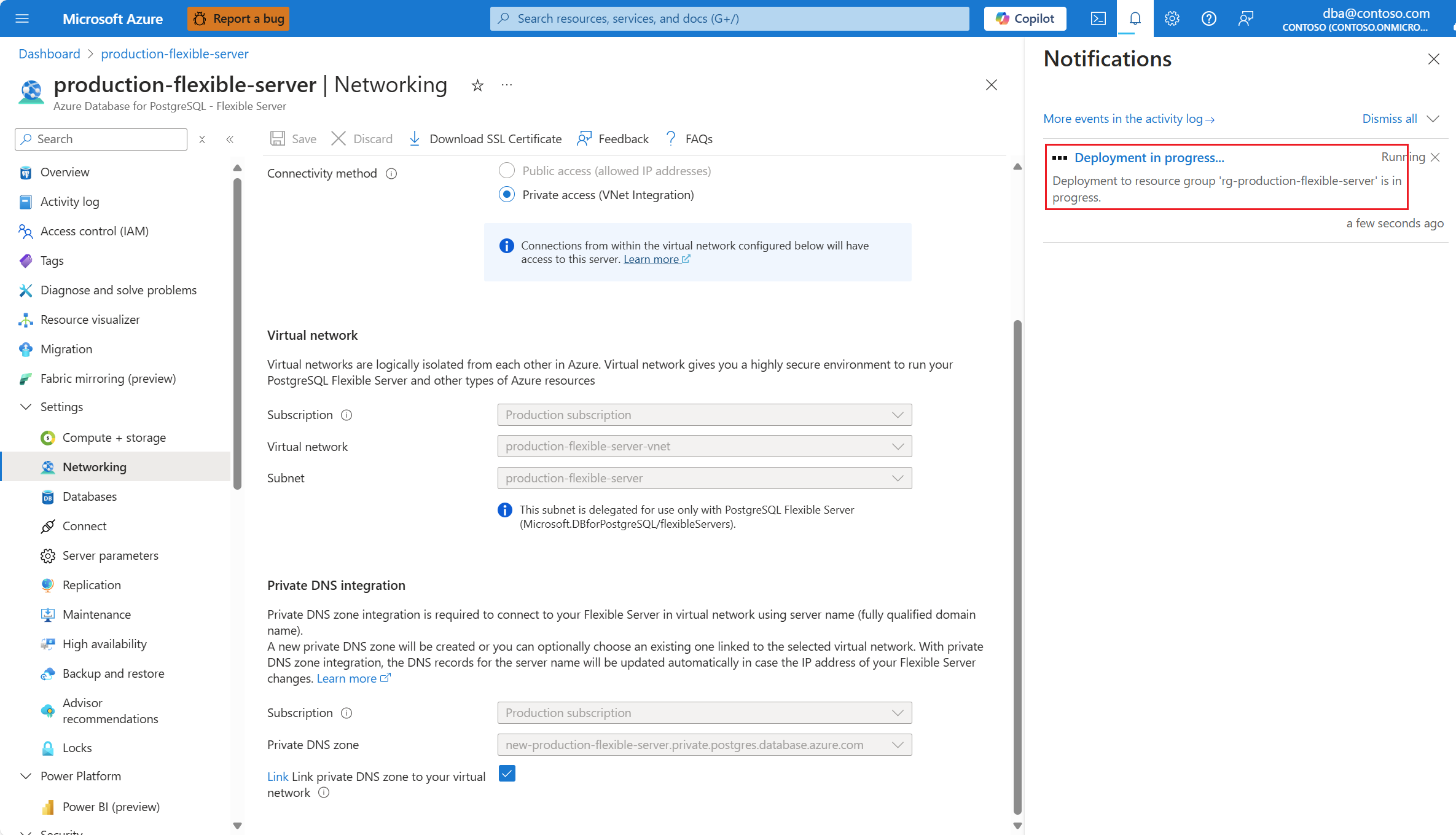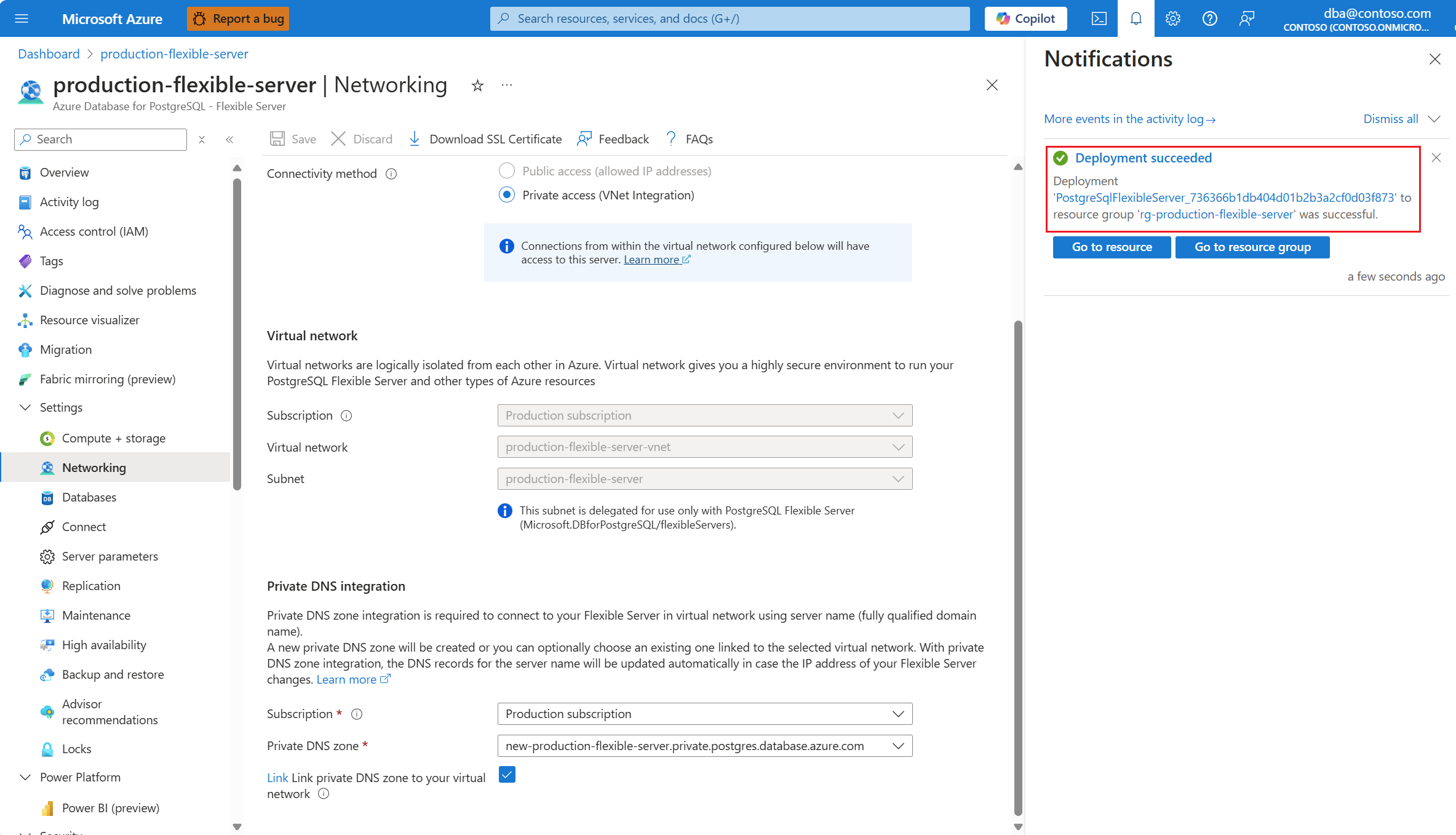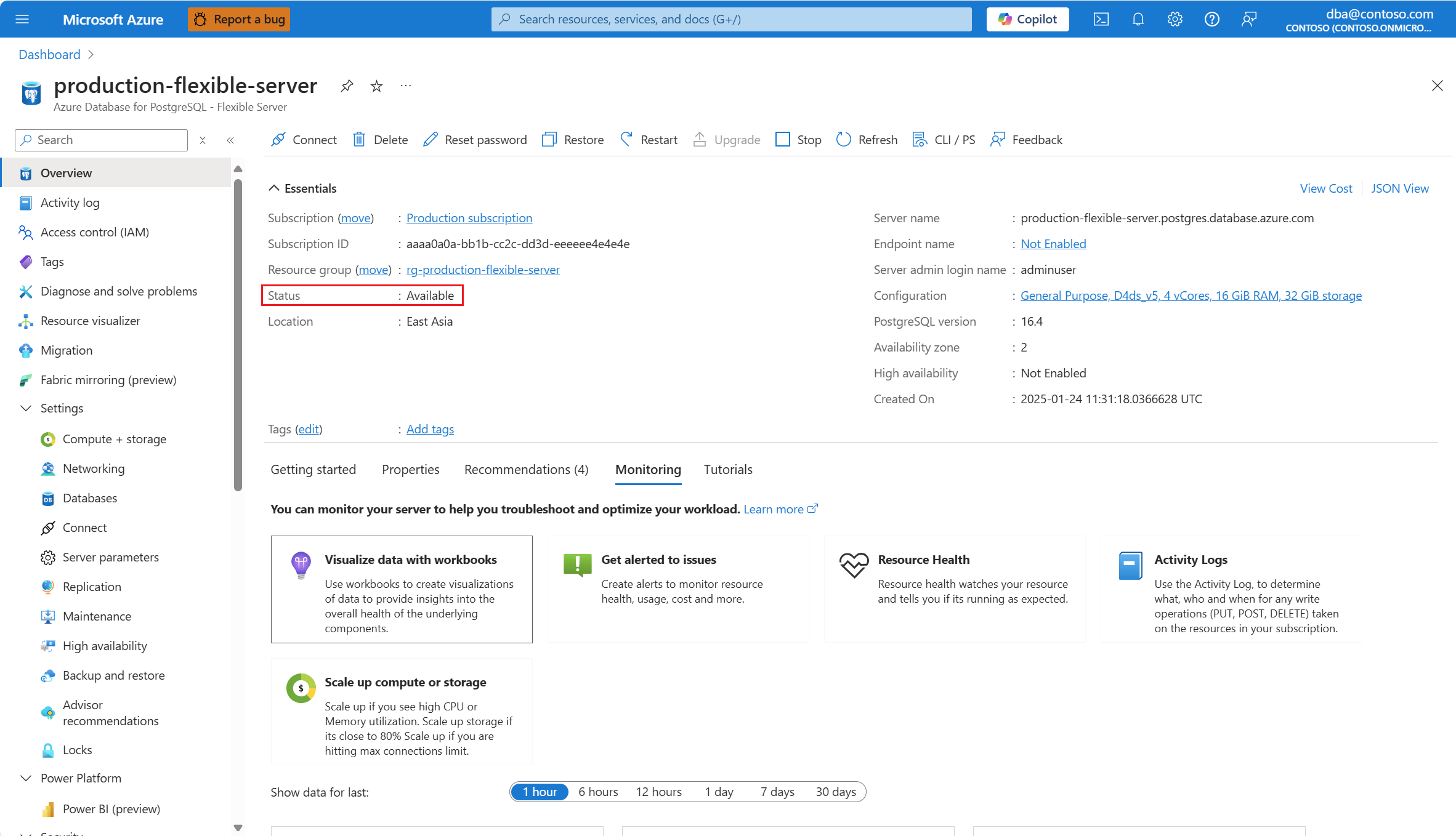Ändern der privaten DNS-Zone
Privates DNS von Azure bietet einen zuverlässigen und sicheren DNS-Dienst für Ihr virtuelles Netzwerk. Privates Azure-DNS verwaltet Domänennamen im virtuellen Netzwerk und löst diese auf, ohne dass eine benutzerdefinierte DNS-Lösung konfiguriert werden muss.
Wenn Sie einen flexiblen Azure Database for PostgreSQL-Server im Modus Netzwerk mit privatem Zugriff (VNET-Integration) bereitstellen, müssen Sie die private DNS-Zone bereitstellen, in der die Möglichkeit zur DNS-Auflösung erforderlich ist. Bei der Erstellung einer neuen Azure Database for PostgreSQL – Flexible Server mit privatem Netzwerkzugriff müssen private DNS-Zonen verwendet werden, während die Azure Database for PostgreSQL – Flexible Server mit privatem Zugriff konfiguriert werden.
Bei vorhandenen Servern können Sie die private DNS-Zone von der Zone, die Sie bei der Servererstellung angegeben haben, in eine andere Zone ändern, die bereits vorhanden ist und sich in einer beliebigen Ressourcengruppe eines beliebigen Abonnements befinden kann, auf das Sie Zugriff haben.
Verwenden des Azure-Portals:
Wählen Sie Ihren flexiblen Azure Database for PostgreSQL-Server aus.
Wählen Sie im Ressourcenmenü Übersicht aus.
Der Status des Servers muss Verfügbar sein, damit die Menüoption Netzwerk aktiviert werden kann.
Wenn der Status des Servers nicht Verfügbar lautet, ist die Option Netzwerk deaktiviert.
Hinweis
Bei jedem Versuch, die Netzwerkeinstellungen eines Servers, dessen Status nicht „Verfügbar“ ist, zu konfigurieren, tritt ein Fehler auf.
Wählen Sie Netzwerk im Menü „Ressource” aus.
Die einzige netzwerkbezogene veränderbare Einstellung für Server, die mit privatem Zugriff (VNET-Integration) bereitgestellt werden, ist die private DNS-Zone, in die der Server integriert ist. Um dies zu ändern, erweitern Sie im Abschnitt Private DNS-Integration die Kombinationsfelder Abonnement und Private DNS-Zone, um eine vorhandene private DNS-Zone auszuwählen, in die Sie Ihren Server integrieren möchten.
Wenn die ausgewählte private DNS-Zone nicht mit dem virtuellen Netzwerk verknüpft ist, in das Ihr Server eingefügt wird, wird das Kontrollkästchen Verknüpfen einer privaten DNS-Zone mit Ihrem virtuellen Netzwerk angezeigt. Es ist standardmäßig ausgewählt, und das bedeutet, dass die ausgewählte private DNS-Zone mit dem virtuellen Netzwerk Ihres Servers verknüpft wird. Durch Deaktivieren des Kontrollkästchens entscheiden Sie sich, diese private DNS-Zone nicht mit dem virtuellen Netzwerk Ihres Servers zu verknüpfen. Infolgedessen wäre keiner der Hosts in diesem virtuellen Netzwerk in der Lage, den Namen Ihres Servers mithilfe des A-Datensatzes aufzulösen, der vom Server in dieser privaten Zone persistiert wird.
Hinweis
Wenn Sie Verknüpfen einer privaten DNS-Zone mit Ihrem virtuellen Netzwerk auswählen
Wählen Sie Speichern.
Sie werden durch eine Benachrichtigung darüber informiert, dass die Änderungen angewendet werden.
Außerdem ändert sich der Status des Servers zu Aktualisierung wird ausgeführt.
Nach Abschluss des Vorgangs informiert Sie eine Benachrichtigung darüber, dass die Änderungen angewendet wurden.
Außerdem ändert sich der Status des Servers in Verfügbar.